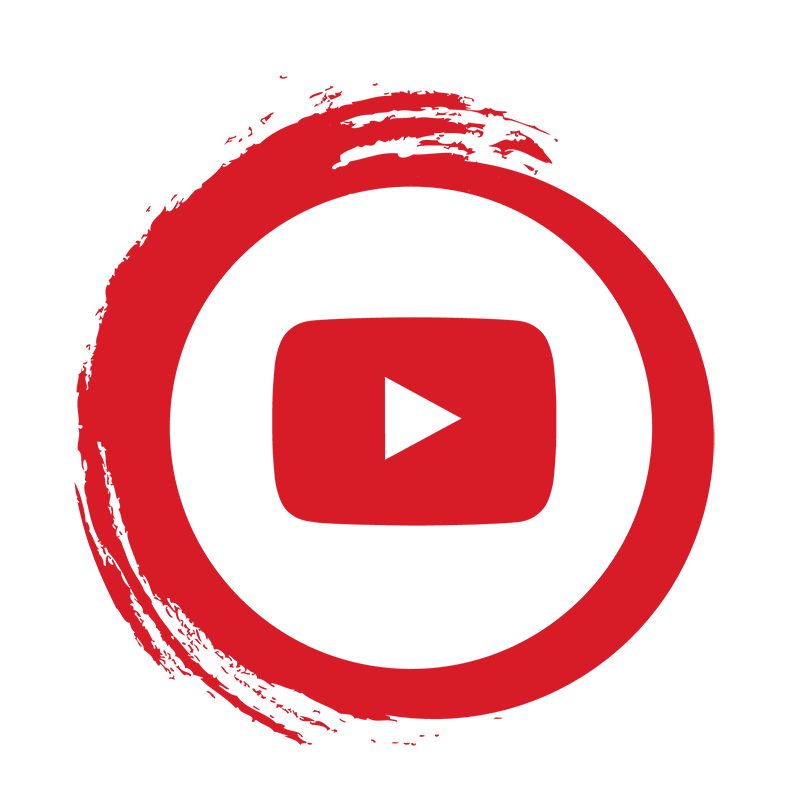Как включить уведомления на Android

Если вы хотите узнать, как включить уведомления на Android, вы попали по адресу. В современном мире смартфоны стали неотъемлемой частью нашей жизни, и уведомления играют важную роль в поддержании связи с окружающим миром. В этой статье мы подробно рассмотрим, как правильно настроить уведомления на вашем устройстве Android, чтобы ничего не упустить и всегда быть в курсе последних событий.
Зачем нужны уведомления?
Уведомления на Android помогают вам оставаться на связи и не пропустить важные сообщения, обновления приложений, напоминания и многое другое. Они позволяют получать информацию мгновенно, не открывая каждое приложение по отдельности. Но иногда настройки уведомлений могут быть запутанными, и важно знать, как их правильно настроить.
Как включить уведомления на Android
Включение уведомлений на Android — это процесс, который можно выполнить в несколько простых шагов. Давайте рассмотрим этот процесс подробнее.
1. Открытие настроек
Первый шаг — это открыть меню настроек на вашем устройстве. Для этого найдите значок шестеренки на главном экране или в меню приложений. Нажмите на него, чтобы перейти в настройки вашего устройства.
2. Переход к уведомлениям
В меню настроек найдите раздел, связанный с уведомлениями. Обычно он называется «Приложения и уведомления» или просто «Уведомления». Выберите этот раздел, чтобы открыть настройки уведомлений.
3. Настройка уведомлений для отдельных приложений
После того как вы попали в настройки уведомлений, вы увидите список всех установленных приложений. Выберите то приложение, для которого вы хотите включить уведомления. Например, это может быть мессенджер, социальная сеть или любое другое приложение.
4. Включение уведомлений
В настройках выбранного приложения найдите опцию «Уведомления». Здесь вы сможете включить или отключить уведомления для этого приложения. Убедитесь, что переключатель находится в положении «Включено». Также вы можете настроить тип уведомлений, которые хотите получать — звуковые, визуальные, вибрацию и так далее.
Управление уведомлениями на экране блокировки
Вы также можете настроить, как уведомления будут отображаться на экране блокировки вашего устройства. Это особенно важно, если вы хотите скрыть конфиденциальные уведомления или, наоборот, хотите видеть их сразу. Чтобы изменить эти настройки, вернитесь в раздел «Уведомления» в настройках и найдите опцию для управления уведомлениями на экране блокировки.
Советы по оптимизации уведомлений
Чтобы уведомления приносили только пользу, а не отвлекали, рассмотрите несколько советов по их оптимизации:
- Настройка приоритетов: Некоторые приложения могут быть более важными для вас, чем другие. Настройте уведомления так, чтобы самые важные сообщения приходили первыми.
- Использование режимов «Не беспокоить»: Время от времени полезно отключать все уведомления. Используйте режим «Не беспокоить», когда вам нужно сосредоточиться.
- Регулярная проверка настроек: Иногда приложения обновляются, и настройки уведомлений могут изменяться. Регулярно проверяйте их, чтобы быть уверенным, что вы не пропустили важные изменения.
Проблемы с уведомлениями и их решение
Иногда, несмотря на все настройки, уведомления могут не приходить. Если вы столкнулись с такой проблемой, попробуйте следующие решения:
- Перезапуск устройства: Простой перезапуск может решить множество проблем с уведомлениями и другими функциями.
- Проверка обновлений приложений: Убедитесь, что все ваши приложения обновлены до последней версии. Иногда проблемы с уведомлениями могут быть вызваны устаревшими версиями приложений.
- Сброс настроек приложения: Если уведомления по-прежнему не работают, попробуйте сбросить настройки конкретного приложения. Перейдите в раздел «Приложения» в настройках, выберите нужное приложение и нажмите «Сбросить настройки». Будьте осторожны, так как это может удалить все данные приложения.
Уведомления и безопасность
Настройка уведомлений также важна с точки зрения безопасности. Если на вашем устройстве есть конфиденциальная информация, подумайте о том, что показывать на экране блокировки. Вы можете отключить отображение содержания уведомлений для определенных приложений, чтобы никто не мог увидеть их, когда ваше устройство заблокировано.
Как отключить уведомления
Иногда бывает полезно отключить уведомления для определенных приложений. Чтобы это сделать, выполните те же шаги, что и для их включения, но на последнем этапе просто отключите уведомления. Это избавит вас от лишнего шума и поможет сосредоточиться на более важных задачах.
Использование сторонних приложений для управления уведомлениями
Если стандартные настройки уведомлений не удовлетворяют ваши потребности, вы можете рассмотреть возможность использования сторонних приложений. Существует множество приложений, которые предлагают расширенные функции управления уведомлениями. Например, они могут позволить вам группировать уведомления, настраивать сложные правила или даже создавать собственные звуки уведомлений.
Заключительные мысли о уведомлениях на Android
Теперь, когда вы узнали, как включить уведомления на Android, вы сможете настроить свое устройство так, чтобы оно работало на вас, а не наоборот. Уведомления — это мощный инструмент, который при правильной настройке может значительно упростить вашу жизнь. Не забывайте регулярно проверять настройки и оптимизировать их, чтобы всегда оставаться на связи и не упустить важные события. Настройка уведомлений — это не только вопрос удобства, но и вопрос вашей продуктивности и безопасности.